win7由于无法验证发布者,所以windows已经阻止此软件如何解决
更新时间:2021-11-18 09:26:50作者:xinxin
虽然win7 32位镜像系统拥有很强的兼容性特征,能够完美运行大部分程序,但是由于系统自带程序的缘故,有些用户在打开win7电脑中某个软件时就会遇到提示由于无法验证发布者,所以windows已经阻止此软件的现象,面对这种情况应该如何解决呢?下面小编就来教大家解决方法。
推荐下载:win7旗舰版64位
具体方法:
1、打开IE浏览器之后,进入主界面,然后单击右上方的【设置】选项,接着就在下拉菜单里面点击【Internet选项】
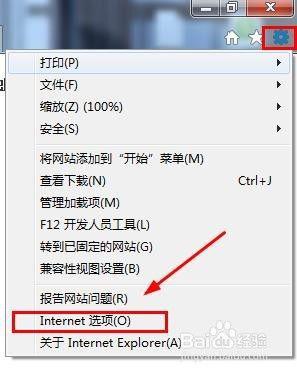
2、打开Internet选项对话框,单击上面标签处的【安全】选项
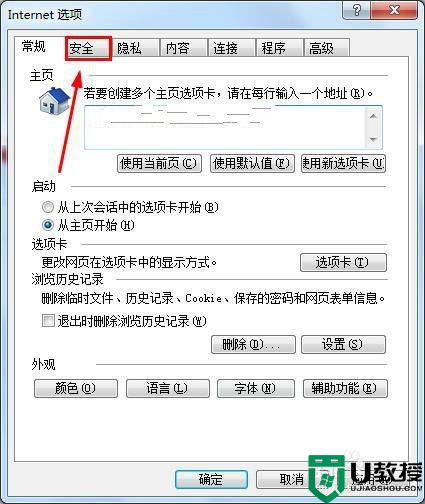
3、进入安全选项之后,点击下面的【自定义安全级别】选项
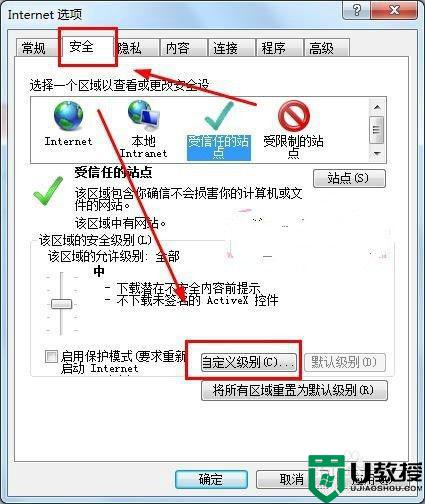
4、自定义安全级别设置选项里面,找到【下载未签名的ActiveX控件】,直接把下面的【启用】选项勾选
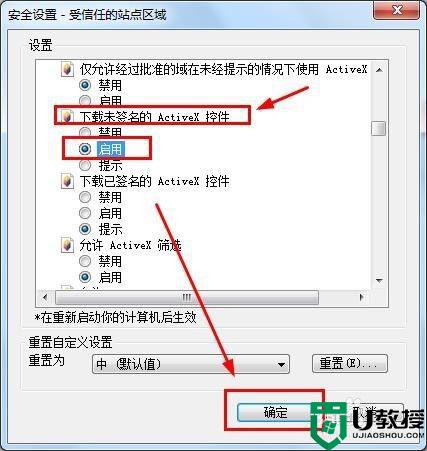
5、设置完毕之后,返回到Internet属性对话框,直接单击上面的【高级】选项
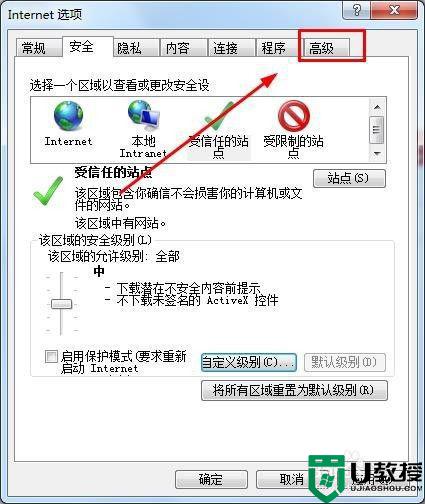
6、在高级设置栏里面,找到【允许运行和安装软件,即使签名无效】选项并将其勾选,重启浏览器就可以生效了。
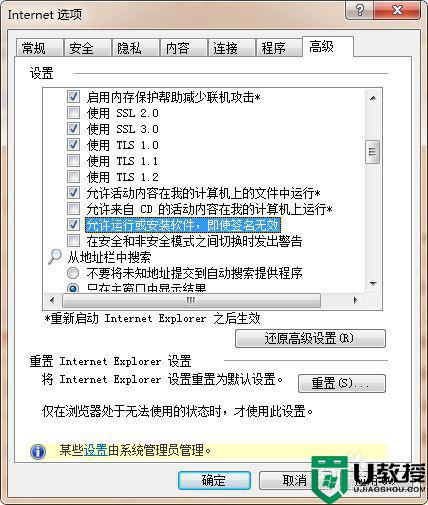
上述就是关于win7由于无法验证发布者,所以windows已经阻止此软件解决方法了,有遇到这种情况的用户可以按照小编的方法来进行解决,希望能够帮助到大家。
win7由于无法验证发布者,所以windows已经阻止此软件如何解决相关教程
- win7无法验证发布者,所以windows已经阻止此软件怎么办
- win7无法验证发行者怎么解决 如何处理win7弹出无法验证发行者的问题
- win7无法验证此程序的发布者导致驱动无法运行怎么解决
- w7旗舰版为什么说无法验证发布者,然后无法安装软件如何处理
- win7独显由于该设备有问题,windows已将其停止(代码43)解决方法
- 电脑无法验证此文件的数字签名win7如何解决
- 戴尔win7开机无法验证此文件的数字签名如何解决
- 还原win7无法验证此文件的数字验证怎么办
- win7打完补丁后windows无法验证此文件的数字签名的处理方法
- win7提示windows无法验证此文件的数字签名怎么办
- Win11怎么用U盘安装 Win11系统U盘安装教程
- Win10如何删除登录账号 Win10删除登录账号的方法
- win7系统分区教程
- win7共享打印机用户名和密码每次都要输入怎么办
- Win7连接不上网络错误代码651
- Win7防火墙提示“错误3:系统找不到指定路径”的解决措施
热门推荐
win7系统教程推荐
- 1 win7电脑定时开机怎么设置 win7系统设置定时开机方法
- 2 win7玩魔兽争霸3提示内存不足解决方法
- 3 最新可用的win7专业版激活码 win7专业版永久激活码合集2022
- 4 星际争霸win7全屏设置方法 星际争霸如何全屏win7
- 5 星际争霸win7打不开怎么回事 win7星际争霸无法启动如何处理
- 6 win7电脑截屏的快捷键是什么 win7电脑怎样截屏快捷键
- 7 win7怎么更改屏幕亮度 win7改屏幕亮度设置方法
- 8 win7管理员账户被停用怎么办 win7管理员账户被停用如何解决
- 9 win7如何清理c盘空间不影响系统 win7怎么清理c盘空间而不影响正常使用
- 10 win7显示内存不足怎么解决 win7经常显示内存不足怎么办

